
Mark Lucas
0
1372
117
Reckon, vaše Raspberry Pi je jen malý počítač vhodný pro retro hraní, streamování videa a nic jiného? Špatně! Je to ideální projektový počítač, který můžete použít pro mnoho praktických účelů, od pohledu na hvězdy až po práci jako náhradní počítač.
Což znamená, že je ideální pro tiskové projekty! Zde je šest způsobů, jak můžete Raspberry Pi použít s tiskárnou, od základního tisku po spuštění 3D tiskárny.
1. Základní tisk Raspberry Pi
Můžete tisknout na tiskárně pomocí Raspberry Pi obvyklým způsobem. Za předpokladu, že používáte operační systém Raspbian (nemělo by se lišit, pokud jste nainstalovali Ubuntu MATE Jak získat Ubuntu spuštěný na Raspberry Pi Jak získat Ubuntu spuštěný na Raspberry Pi Raspbian Jessie je skvělý operační systém Raspberry Pi. Ale co Pokud chcete více tradiční Linux zážitek? No, mohli byste místo toho nainstalovat Ubuntu.) Začněte tím, že se ujistíte, že tiskárna a Raspberry Pi jsou ve stejné síti..
Dále otevřete okno Terminálu a nainstalujte klientský software CUPS. Neinstalujte software serveru CUPS, protože tím změníte Raspberry Pi na tiskový server. Přejděte dolů k další části a dozvíte se o tom něco více.
sudo apt update sudo apt install cups-clientKlienta nainstalujte podle zobrazených pokynů a poté otevřete konfigurační soubor v textovém editoru nano.
sudo nano /etc/cups/client.confZde přidejte následující řádek:
Název_serveru [PRINTER.IP.ADDRESS.HERE]Pokud je například IP adresa tiskárny 192.168.75.80, zadejte
Název_serveru 192.168.75.80Uložte soubor pomocí Ctrl + X, pak ukončete. Budete moci tisknout z LibreOffice a různých dalších aplikací.
2. Bezdrátový tisk AirPlay
S připojeným bezdrátovým klíčem Wi-Fi nebo pomocí Raspberry Pi 3 nebo novějšího (s vestavěným Wi-Fi) můžete vytvořit před bezdrátovou tiskárnu na bezdrátovou tiskárnu.
A co je ještě lepší, lze jej nakonfigurovat pro kompatibilitu AirPlay, což znamená, že můžete tisknout na vaši starou tiskárnu z iPadu!
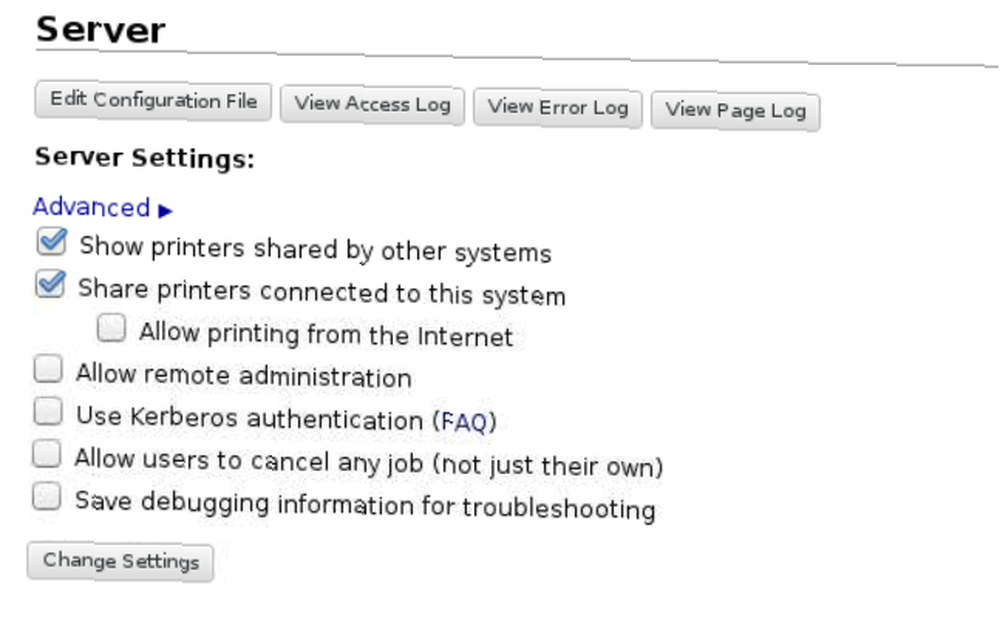
To vše díky softwaru CUPS nainstalovanému tentokrát jako server. Jednoduše připojte tiskárnu USB k Raspberry Pi a správně nakonfigurujte CUPS, abyste nainstalovali ovladač a učinili tiskárnu bezdrátovou. Náš průvodce výrobou bezdrátové tiskárny pomocí Raspberry Pi Vytvořte si vlastní bezdrátovou tiskárnu pomocí Raspberry Pi Vytvořte si vlastní bezdrátovou tiskárnu pomocí Raspberry Pi Méně kabelů, flexibilita, kam můžete tiskárnu umístit - bezdrátový tisk je oboustranně výhodný. Pokud nemáte starší tiskárnu. Raspberry Pi na záchranu! vám poskytne všechny potřebné kroky.
Nemusíte to tam ale nechat. Chcete tisknout přímo z mobilního zařízení iOS nebo Android? Přidání podpory AirPrint k tiskovému serveru Raspberry Pi Přidání podpory AirPrint k tiskovému serveru Raspberry Pi Přidání podpory AirPrint k tiskovému serveru Raspberry Pi Chcete mít možnost tisknout ze smartphonu nebo tabletu na staromódní bezdrátové tiskárně ? S Raspberry Pi můžete. to umožňuje a je to dokonce jednodušší než nastavení CUPS.
Jo, a můžete také nastavit tisk pro tisk ze zařízení Android!
3. Google Cloud Printing
Potřebujete něco vytisknout z telefonu, tabletu nebo notebooku, ale jste mimo dům? Google Cloud Print je skvělým řešením, ale vyžaduje, abyste měli vhodně vybavenou tiskárnu.
Naštěstí existuje DIY řešení, které používá Raspberry Pi. Budete potřebovat účet Google, nainstalovaný prohlížeč Chromium a nastavit jej pomocí služby Google Cloud Print.
Vše, co musíte udělat, je otevřít Nastavení> Pokročilá nastavení a najít Google Cloud Print. Klikněte na Správa cloudového tisku zařízení a po zobrazení výzvy se přihlaste k účtu Google. Nezapomeňte zkontrolovat Zůstat přihlášen box, aby byla zajištěna dostupnost vaší tiskárny.
Klikněte na Přidat tiskárnu proti zařízení, ze kterého chcete tisknout, abyste získali cloudový přístup. Poté jste připraveni tisknout odkudkoli, pokud jste přihlášeni ke stejnému účtu Google.
4. Připojení tepelné tiskárny
K Raspberry Pi nelze připojit pouze standardní inkoustové tiskárny. Tepelné tiskárny, které používají speciální teplocitlivý papír, lze také připojit.
“Tepelný papír” neměla by vám být neznámá. Na tomto papíře citlivém na teplo jsou obvykle vytištěny ATM příjmy, doklady o nákupu, dokonce i dočasné identifikační znaky ve vládních budovách. Je to v podstatě papír, který má zabudovaný inkoust, který se objevuje pouze tehdy, když je směrováno teplo. Výsledek je čitelný a lze jej použít pro čárové kódy, QR kódy a dokonce i pro fotografie.
Kompaktní a nízkoenergetická termální tiskárna může stát více než rozpočet inkoustové, ale inkoust nemusíte kupovat! Pokud již termální tiskárnu nevlastníte, začněte s modelem Adafruit, který se používá v průvodním videu.
Tepelné tiskárny mají mnoho tvarů a velikostí. Tiskárny štítků, jako jsou tiskárny vyráběné společností Dymo, jsou obvykle termální tiskárny. Často se vyskytují v kancelářích, kupují se hlavně proto, aby se zabránilo plýtvání tiskem z archu štítků, pokud je vyžadován pouze jeden.
5. 3D tisk pomocí Raspberry Pi
Chcete dát Raspberry Pi na starosti vlastní mini výrobní linku? Pokud vlastníte 3D tiskárnu (nebo ji plánujete postavit), pak Pi vytvoří skvělý dedikovaný systém pro správu 3D výtisků.
K dispozici je několik projektů, které vám k tomu mohou pomoci, ale nejoblíbenější je pravděpodobně OctoPrint. Je k dispozici jako bitová kopie disku pro všechny modely Raspberry Pi, od A po 3B + a také pro Zero a Zero W.
Pokud víte, jak nainstalovat operační systém Raspberry Pi, bude to snadné nastavit a můžete dokonce napájet Pi z většiny 3D tiskáren.
Jakmile je zařízení v provozu, můžete dokonce vytisknout nový kufřík pro Raspberry Pi. Když jste to udělali, podívejte se na náš seznam projektů 3D tiskárny Raspberry Pi. 12 Projekty Raspberry Pi pro vaši 3D tiskárnu 12 Projekty Raspberry Pi pro vaši 3D tiskárnu 3D tiskárna a Raspberry Pi jsou nyní základem v arzenálu DIYerů. Co se stane, když zkombinujete ty dva? .
6. Svatební fotoatelna Raspberry Pi
Plánujete párty nebo svatební hostinu a nejste si jisti, jaký poplatek za svatební stánek? Jednoduché: vytvořte si vlastní!
Svatební fotografické stánky jsou obvykle dřevěné konstrukce s tlačítkovou kamerou namontovanou uvnitř a připojená fototiskárna. Svatební organizátor často zahrnuje některé zábavné rekvizity a pozadí, aby vytvořil zábavnou fotografii.
Pronájem těchto stánků je však často drahý, takže zřízení vlastního foto stánku je dobrý způsob, jak ušetřit peníze.
Vše, co potřebujete, je Raspberry Pi, kamerový modul a vhodná tiskárna. Pro extra bodové hodnocení s nízkým rozpočtem by tiskárna štítků nebo dokonce tepelná tiskárna měla fungovat. Pokud chcete, aby si lidé vzpomněli na váš velký den, něco trochu hi-res, některé přenosné fototiskárny však mohou pracovat s Raspberry Pi.
Například tiskárna LG Pocket Photo může přijímat fotografie přes Bluetooth z Raspberry Pi a okamžitě je odesílat.
Způsoby tisku pomocí Raspberry Pi, rekapitulace
Raspberry Pi je tak kompaktní a flexibilní, že dokáže udělat víc, než jen poslat dokument do vaší tiskárny. Podívali jsme se na šest způsobů tisku s Pi:
- Základní místní a bezdrátový tisk
- Vytvořte tiskový server s podporou AirPlay
- Nastavte Google Cloud Print
- Použijte termotiskárnu
- Ovládání 3D tiskárny
- Vytvořte svatební fotografický stánek
Hledáte další projekty? Podívejte se na náš seznam úžasných způsobů použití Raspberry Pi 26 Awesome Použití pro Raspberry Pi 26 Awesome Použití pro Raspberry Pi S kterým projektem Raspberry Pi byste měli začít? Tady je náš přehled nejlepších použití a projektů Raspberry Pi! .











